Посібник користувача Apple Watch
- Вітаємо
- Що нового
-
- Програми на Apple Watch
- Відкриття програм
- Озвучування часу
- Іконки стану
- Перегляд сповіщень і відповідь на них
- Як жестами швидко вимкнути звук сповіщень
- Як приглушити сповіщення на тривалий період
- Перегляд віджетів у Динамічному стосі
- Використання подвійного стиснення для основних дій
- Використання кнопки дії
- Введення тексту
-
- Як змінити параметри
- Зміна мови й орієнтації
- Налаштування яскравості й розміру шрифту
- Регулювання гучності й вібровідгуків
- Вибір звуків оповісток і вібровідгуків
- Зняття, заміна й застібування ремінців
- Упорядкування програм
- Перегляд параметрів програм і використання ними сховища
- Оновлення облікового запису Apple
- Біг з Apple Watch
-
- Будильники
- Аудіокниги
- Кисень у крові
- Калькулятор
- Календар
- Пульт для камери
- ЕКГ
- Ліки
- Memoji
- Розпізнавання музики
- News
- Зараз грає
- Пульт
- Швидкі команди
- Сирена
- Біржі
- Секундомір
- Припливи
- Таймери
- Використання програми «Поради»
- Переклад
- Життєві показники
- Диктофон
- Рація
-
- Про Гаманець Apple
- Налаштування Apple Pay
- Використання Apple Pay для безконтактних платежів
- Використання Apple Cash
- Використання Apple Card
- Використання карток
- Використання дисконтних карток
- Поїздки на транспорті
- Використання посвідчення водія або державного посвідчення особи
- Ключі від дому, готельного номера й автомобіля
- Картки щеплень
- Час у світі
-
- Важлива інформація з техніки безпеки
- Важлива інформація щодо експлуатації
- Несанкціоноване внесення змін до watchOS
- Важлива інформація щодо догляду за ремінцем
- Заява щодо відповідності вимогам Федеральної комісії звʼязку США (FCC)
- Заява про відповідність нормам Міністерства інновацій, науки й економічного розвитку Канади
- Інформація про технологію UWB (ультраширокого діапазону)
- Інформація про лазери класу 1
- Відомості про утилізацію та переробку
- Apple і довкілля
- Авторське право і торговельні марки
Використання Режиму польоту на Apple Watch
Деякі авіакомпанії дозволяють користуватися Apple Watch (та iPhone) під час польоту, якщо їх переведено в Режим польоту. За замовчуванням у разі ввімкнення Режиму польоту Wi-Fi і стільникова мережа вимикаються (на моделях Apple Watch зі стільниковим звʼязком), а Bluetooth залишається ввімкненим.
Як увімкнути або вимкнути Режим польоту
Siri. Попросіть Siri щось на зразок «Turn on Airplane Mode» (Увімкни Режим польоту). Дивіться розділ Керування Apple Watch і пристроями розумного дому за допомогою Siri.
Або без використання Siri.
Натисніть бічну кнопку, щоб відкрити Центр керування на Apple Watch.
Торкніть
 .
.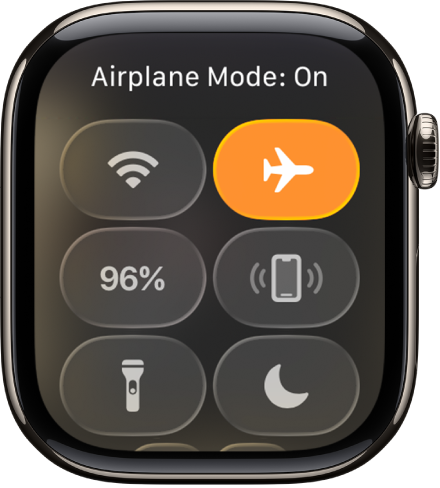
Коли Режим польоту ввімкнено, у верхній частині екрана відображається іконка ![]() .
.
Увімкнення Режиму польоту на Apple Watch та iPhone
Apple Watch можна налаштувати так, щоб на ньому дублювався екран iPhone. Коли ви будете вмикати Режим польоту на одному пристрої, інший пристрій також перемикатиметься в цей режим. iPhone і Apple Watch мають перебувати на відстані один від одного в межах звичайного радіуса дії Bluetooth (приблизно 10 м або 33 фути).
Примітка. Навіть якщо ввімкнено функцію «Як на iPhone», Режим польоту потрібно вимикати окремо на iPhone і на Apple Watch.
Перейдіть у програму Apple Watch
 на своєму iPhone.
на своєму iPhone.Торкніть «Мій годинник», далі — «Загальні», а потім — «Режим польоту».
Увімкніть функцію «Як на iPhone».
Зміна типових параметрів для Режиму польоту
За замовчуванням у разі ввімкнення Режиму польоту Wi-Fi і стільникова мережа вимикаються (на моделях Apple Watch зі стільниковим звʼязком), а Bluetooth залишається ввімкненим. Щоб змінити типові параметри для Wi-Fi та Bluetooth, виконайте такі дії:
Перейдіть у програму «Параметри»
 на Apple Watch.
на Apple Watch.Торкніть «Режим польоту», а потім увімкніть або вимкніть Wi-Fi та Bluetooth.